Šta je SQL Server Management Studio (SSMS)?
SQL Server Management Studio (SSMS) je ključna komponenta platforme SQL Server. Omogućava vam da upravljate SQL Server instancama i podacima, uspostavite vezu sa vašom SQL bazom podataka i obavljate administrativne zadatke i zadatke rešavanja problema. Takođe, predstavlja platformu za razvoj, testiranje i primenu proširenja SQL Servera.
SSMS pruža sledeće funkcionalnosti:
- Kreiranje SQL Server baza podataka, SQL skripti i poslova SQL Server agenta.
- Povezivanje sa instancama SQL baze podataka radi kreiranja, modifikovanja i brisanja SQL objekata kao što su tabele, indeksi i šeme.
- Upravljanje i nadgledanje SQL baza podataka.
Takođe se koristi za generisanje upita i skripti, kao i za konfigurisanje, nadgledanje i nadogradnju komponenti nivoa podataka koje koriste vaše aplikacije.
SQL Server Management Studio je aplikacija za veb i klijentske uređaje koja vam omogućava da upravljate bazama podataka i skladištima podataka, kako na vašem lokalnom računaru, tako i u oblaku. Omogućava vam da upravljate celokupnim SQL Server okruženjem kreiranjem, modifikacijom i uklanjanjem objekata, administriranjem baza podataka i praćenjem performansi SQL Server okruženja.
SQL Server je sistem relacijskih baza podataka razvijen od strane kompanije Microsoft, koji se koristi za pokretanje širokog spektra aplikacija i sistema u preduzećima i državnim institucijama širom sveta.
Predviđa se da će globalno tržište baza podataka rasti po kombinovanoj godišnjoj stopi rasta (CAGR) od 22,5%, sa 1,9 milijardi USD u 2021. na 5,1 milijardu USD do 2026. godine. Microsoft SQL server je treća najpopularnija baza podataka na svetu.
Prednosti korišćenja SSMS-a
Zbog pristupačne cene, jednostavnog upravljanja celokupnom SQL platformom i mnogih opcija koje olakšavaju operacije, Microsoft SSMS je popularan izbor među programerima i administratorima baza podataka.
SQL Server Management Studio se takođe može koristiti za administraciju Azure SQL baza podataka, Azure SQL upravljanih instanci, SQL Servera na Azure VM-u i Azure Synapse analitike.
SSMS pruža platformu za SQL administratore i programere da koriste različite moćne alate za uređivanje skripti. Ukratko, pojednostavljuje održavanje i administraciju SQL Servera i povezanih instanci, omogućavajući vam da se fokusirate na vaše aplikacije.
SSMS omogućava administratorima da obavljaju sledeće zadatke:
- Povezivanje sa SQL Server bazama podataka, podacima i instancama.
- Pregled i modifikovanje konfiguracije SQL Server instanci.
- Upravljanje konekcijama i dozvolama na SQL Serveru.
- Kreiranje novih baza podataka, korisnika i uloga, uz obavljanje drugih administrativnih zadataka.
- Pristup evidencijama grešaka, sistemskim bazama podataka i binarnim datotekama SQL Server instance.
SSMS za poslovnu inteligenciju
SSMS se koristi za SQL BI (poslovna inteligencija) usluge analize, integracije i izveštavanja.
- SSMS omogućava rukovanje objektima Analysis Services, kao što su pravljenje rezervnih kopija i obrada objekata.
- SSMS omogućava korišćenje usluge Integration Services za upravljanje, organizovanje i nadgledanje izvršenih paketa. Takođe pomaže u uvozu i izvozu paketa, kao i pri migraciji i ažuriranju paketa usluga za transformaciju podataka (DTS) i usluga integracije.
- SSMS omogućava funkcionalnosti Reporting Services, upravlja ulogama i poslovima, te administrira servere i baze podataka.
Vodič za instalaciju SSMS-a
U nastavku je dat detaljan vodič za preuzimanje i instaliranje Microsoft SQL Server Management Studio.
Korak 1: Posetite Microsoft link da preuzmete Microsoft SQL Server Management Studio (SSMS).
Korak 2: Kliknite na dugme za preuzimanje SQL Server Management Studio (SSMS) 19 (preview).
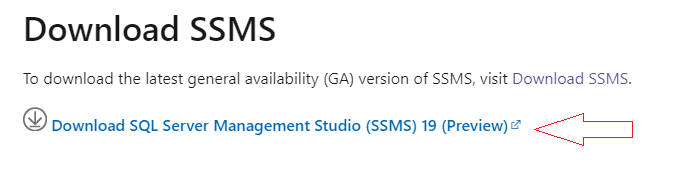
Korak 3: SSMS-Setup-ENU.exe će biti preuzet na vaš računar. Da biste pokrenuli instalaciju, dvostruko kliknite na datoteku SSMS-Setup-ENU.exe.
Pojaviće se prozor za instalaciju koji će tražiti da navedete lokaciju za instalaciju. Instalacija je vrlo jednostavna i intuitivna. Pratite uputstva na ekranu i instalacija će biti završena za nekoliko minuta.
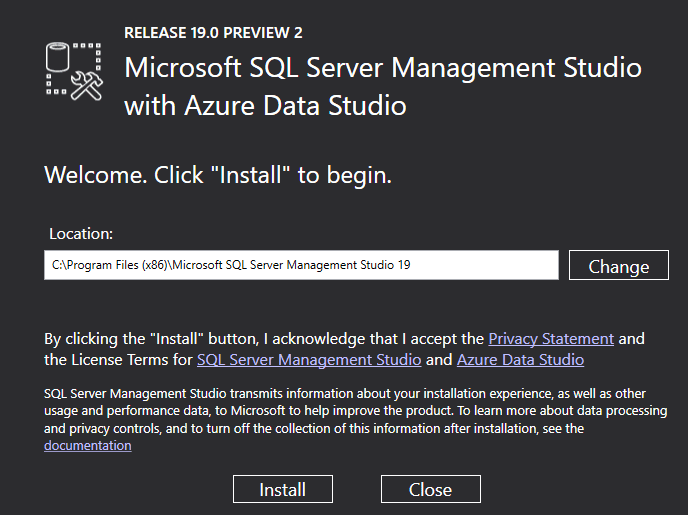
Korak 4: Nakon klika na karticu za instalaciju, paketi će početi da se učitavaju i pojaviće se traka napretka.
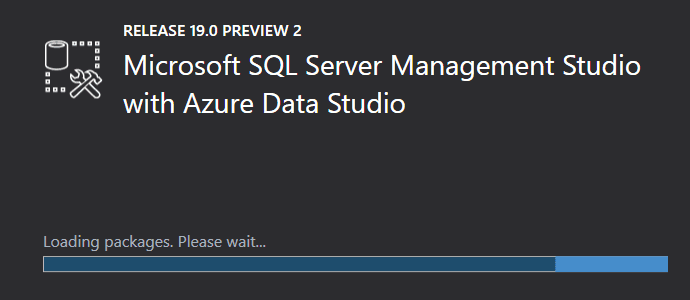
Korak 5: Proces instalacije će započeti, a ukupna traka napretka će biti prikazana kao što je prikazano na slici ispod. Ovaj proces može potrajati nekoliko minuta.
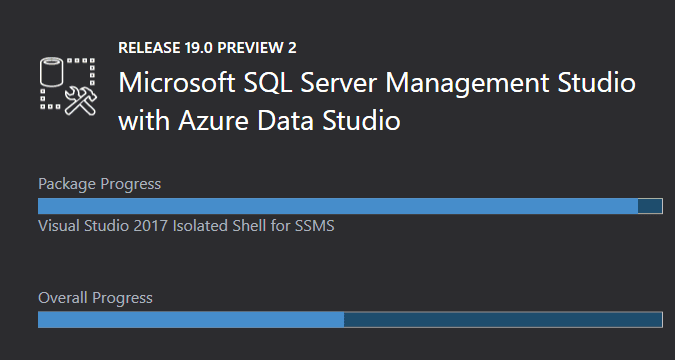
Korak 6: Po završetku instalacije, pojaviće se sledeća poruka koja ukazuje da je podešavanje završeno. Neće biti zatraženo ponovno pokretanje sistema.
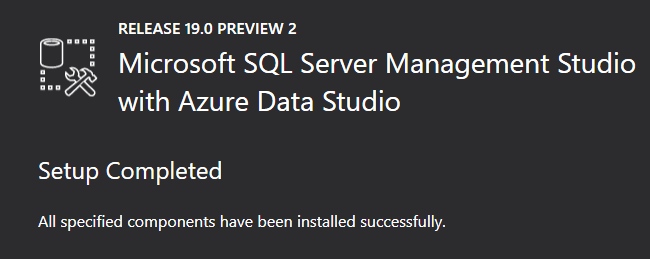
Korak 7: Da biste pristupili SSMS-u, možete otići do programskih datoteka i kliknuti na Microsoft SQL Server Management Studio (SSMS).
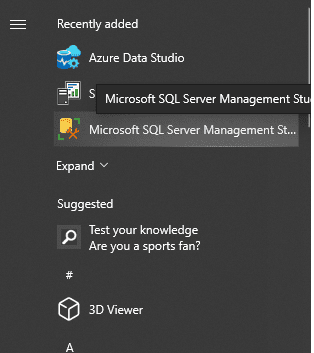
SSMS će se pokrenuti i može potrajati nekoliko sekundi dok se pokrene SSMS konzola.
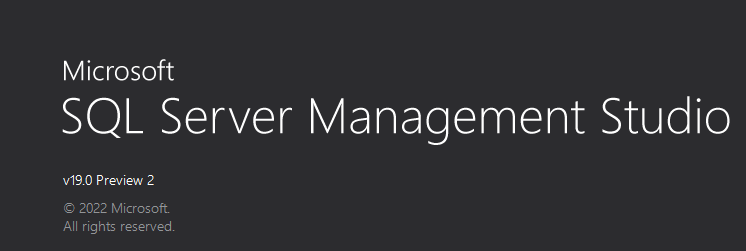
Korak 8: Nakon pokretanja SSMS-a, korisnik može videti ispod ekrana za povezivanje i prijavljivanje na SQL server. Izaberite Tip servera, Ime servera i Režim autentifikacije da biste se povezali sa SQL Serverom.
SSMS se može koristiti za povezivanje sa Database Engine, Analysis Services, Reporting Services, Integration Services, itd.
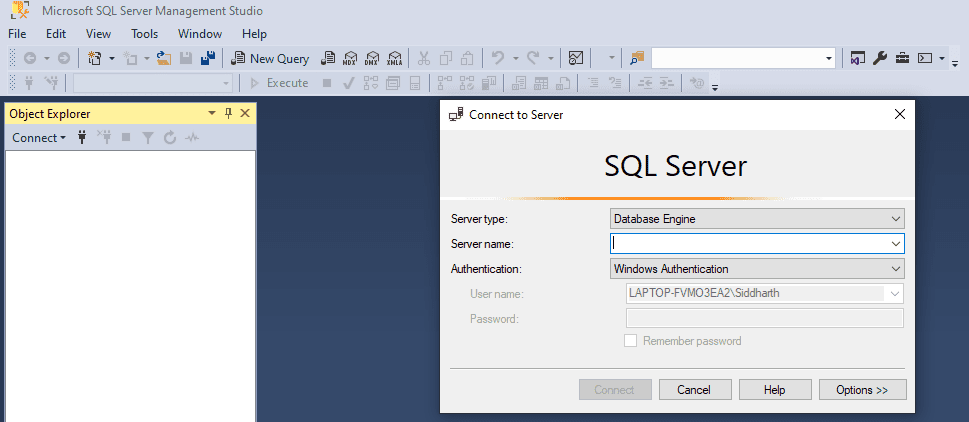
SSMS komponente
SSMS okruženje se sastoji od različitih komponenti koje obavljaju specifične uloge i funkcije. Neke od komponenti su Object Explorer, Object Explorer Details, Registered Servers, Template Explorer i Solution Explorer.
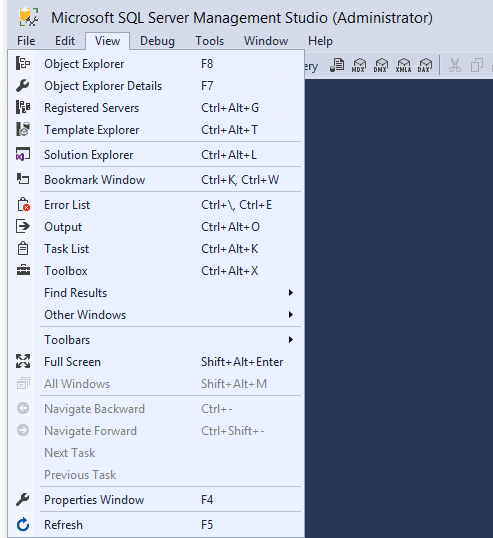
Object Explorer
Object Explorer u SQL Server Management Studio (SSMS) je alat za istraživanje, analizu i ispitivanje objekata i podataka baze podataka. Ovo je korisna funkcija za administratore baze podataka da dobiju uvid u to kako su vaše tabele postavljene i pomaže u dizajnu šeme baze podataka.
Takođe dolazi sa grafičkim korisničkim interfejsom (GUI) za upravljanje bazom podataka. To je jedan od najmoćnijih alata u SQL Serveru za kreiranje modela podataka i upravljanje podacima koje oni predstavljaju.
Prikazuje sve informacije za sve servere koji su povezani sa njim u obliku stabla. Object Explorer omogućava administratorima da pregledaju i kontrolišu objekte u svakoj instanci SQL Servera.
U nastavku su navedeni objekti kojima se može upravljati pomoću Object Explorer-a.
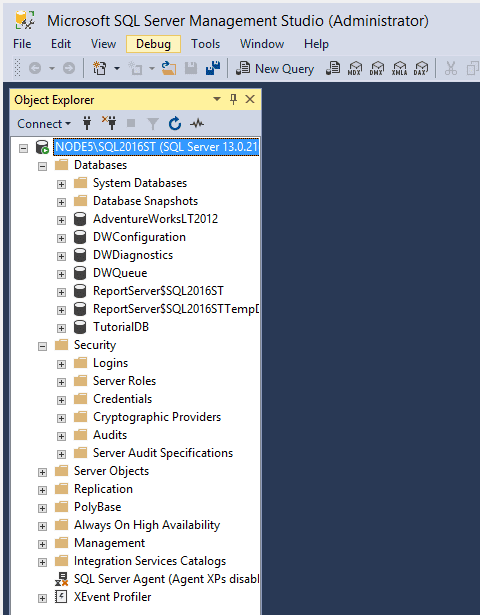
- Baze podataka: Ova fascikla sadrži sve baze podataka servera. Uključene su Database Engine, Analysis Services, Reporting Services i Integration Services baze podataka.
- Bezbednost: Ovaj odeljak pruža sve informacije vezane za bezbednost. U ovoj fascikli se kreiraju prijave, uloge servera i druge stavke.
- Objekti servera: Ova fascikla pruža informacije o povezanim serverima, servisnim brokerima, sistemskim krajnjim tačkama, mapiranju baze podataka i drugim temama.
- Replikacija: Informacije o pretplatama i publikacijama mogu se naći u ovoj fascikli.
- Upravljanje: Proverite evidencije servera, zdravlje sesija i ostale zadatke održavanja u ovoj fascikli. Planovi održavanja se kreiraju u ovoj fascikli.
Query Editor
Uređivač upita je moćan alat koji vam omogućava da brže kreirate i pokrećete upite. SQL Server Management Studio (SSMS) Query Editor je alat za rad sa SQL Serverom. Dovršavanje koda, predlaganje upita i interaktivni prozor sa rezultatima su samo neke od njegovih funkcija.
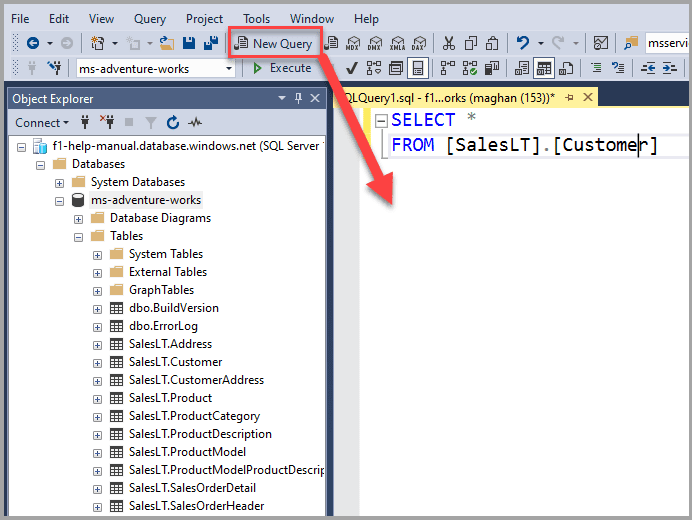
To je odličan alat prilikom pregleda rezultata vaših T-SQL pretraga ili kada menjate uskladištene procedure. Međutim, uređivač upita može biti izuzetno komplikovan ako radite sa velikom ili složenom bazom podataka.
Query Editor eliminiše potrebu za ručnim pisanjem SQL-a i omogućava vam da kreirate složene upite bez pisanja ijedne linije koda. Pored toga, uređivači upita pružaju različite nivoe podrške za funkcije uređivača kao što su IntelliSense i otklanjanje grešaka.
Template Explorer
SQL Server dolazi sa brojnim šablonima. Šabloni su datoteke SQL skripti koje pomažu u kreiranju objekata baze podataka. Baze podataka, tabele, prikazi, indeksi, uskladištene procedure, okidači, statistike i funkcije su objekti koje administratori mogu da konstruišu.
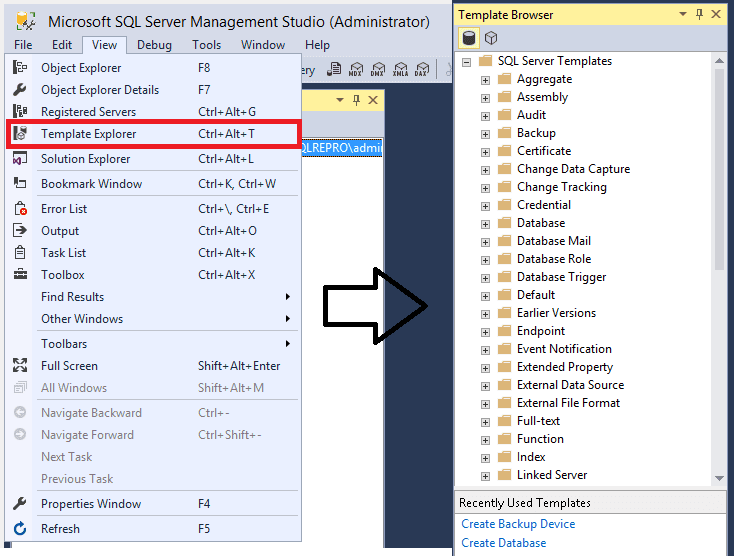
Možete pregledati dostupne šablone u Template Explorer-u pre nego što otvorite jedan da biste nalepili kod u prozor uređivača koda. Administratori čak mogu kreirati prilagođene šablone. Šabloni vam mogu pomoći da upravljate svojim serverom kreiranjem proširenih svojstava, povezanih servera, prijava, uloga, korisnika i šablona za usluge analize.
Plan izvršenja upita
SSMS se koristi za kreiranje grafičkih planova izvršenja za plan izvršenja upita. Grafičko izvršenje otkriva upotrebu resursa i upozorenja o vremenu izvođenja nakon izvršenja upita ili grupe upita. Da bi koristio ovu funkciju, administrator mora imati potrebne dozvole.
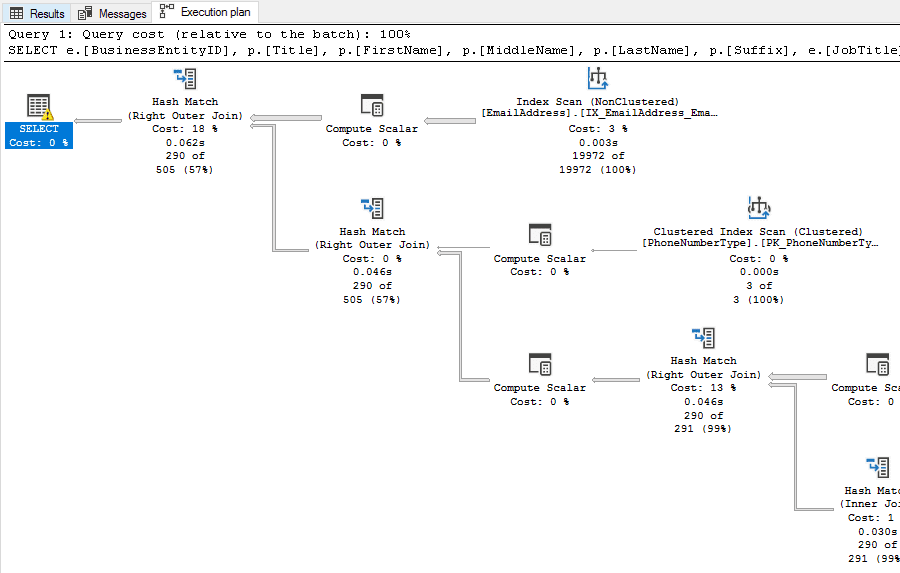
Pomaže administratorima baze podataka u rešavanju problema sa performansama upita i pisanju efikasnih upita. Kada je za izvođenje upita potrebno puno vremena, možete koristiti plan izvršavanja SQL Servera da biste otkrili gde upit troši najviše resursa i vremena.
Table Designer
Table Designer je moćan grafički uređivač u SQL Server Management Studio (SSMS) koji možete da koristite za dizajniranje, modifikovanje i upravljanje vašim tabelama. Možete konstruisati svoje tabele sa redovima i kolonama, dodavati indekse, pa čak i uspostavljati izvore podataka tabele i prikaze tabela pomoću Table Designer-a.
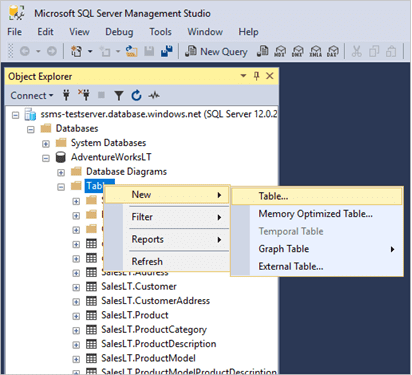
Dizajner tabela se takođe može koristiti za upravljanje postojećim tabelama, kao što je njihovo preimenovanje, dodavanje ili uklanjanje kolona i promena tipa podataka kolona.
Kada završite sa konstruisanjem tabele, možete je sačuvati i ponovo koristiti u SQL Serveru da biste kreirali nove tabele ili izmenili postojeće. Table Designer je dobio ispravke grešaka i poboljšanja kako bi se poboljšalo korisničko iskustvo za sve nivoe korisnika.
Database Designer
Alat Database Designer u SQL Server Management Studio (SSMS) se koristi za kreiranje struktura baze podataka. Takođe se koristi za izgradnju i održavanje baze podataka. Dizajner baze podataka pomaže u dizajnu i planiranju baza podataka za efikasno skladištenje, preuzimanje i deljenje podataka.
Pošto se konstrukcija i dizajn baza podataka mogu koristiti za skladištenje podataka, izveštavanje i analitiku – zadatke koji zahtevaju skladištenje, upravljanje i analizu velikih količina podataka – to je važna disciplina.
Možete koristiti ovaj vizuelni alat za kreiranje, ažuriranje ili brisanje tabela, kolona, ključeva, indeksa, odnosa i ograničenja baze podataka.
Dizajner upita i pogleda
Dizajner upita i pogleda nudi sveobuhvatnu kolekciju alata za kreiranje upita, pogleda i obrazaca. Njegov grafički interfejs vam omogućava da vizuelno konstruišete upit, prikaz ili obrazac bez pisanja ijedne linije koda.
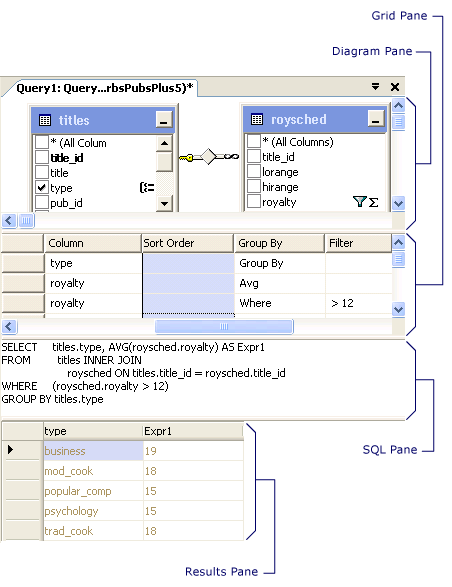
Možete crtati oblike, crteže linija i tabele, a možete dodati i kod da biste ih učinili interaktivnim. U Query and View Designeru definišete izgled upita, prikaza i obrasca, koji zatim koristite da biste generisali SQL upit ili prikaz koji želite da izvršite.
Čarobnjak za generisanje i objavljivanje skripti
Čarobnjak za generisanje i objavljivanje skripti je sofisticirani alat koji može da generiše veoma složene skripte.
Čarobnjak za skripte je uključen u SQL Server Management Studio i može se koristiti za kreiranje nove skripte ili jednostavno ažuriranje postojeće skripte sa modifikacijama uskladištene procedure.
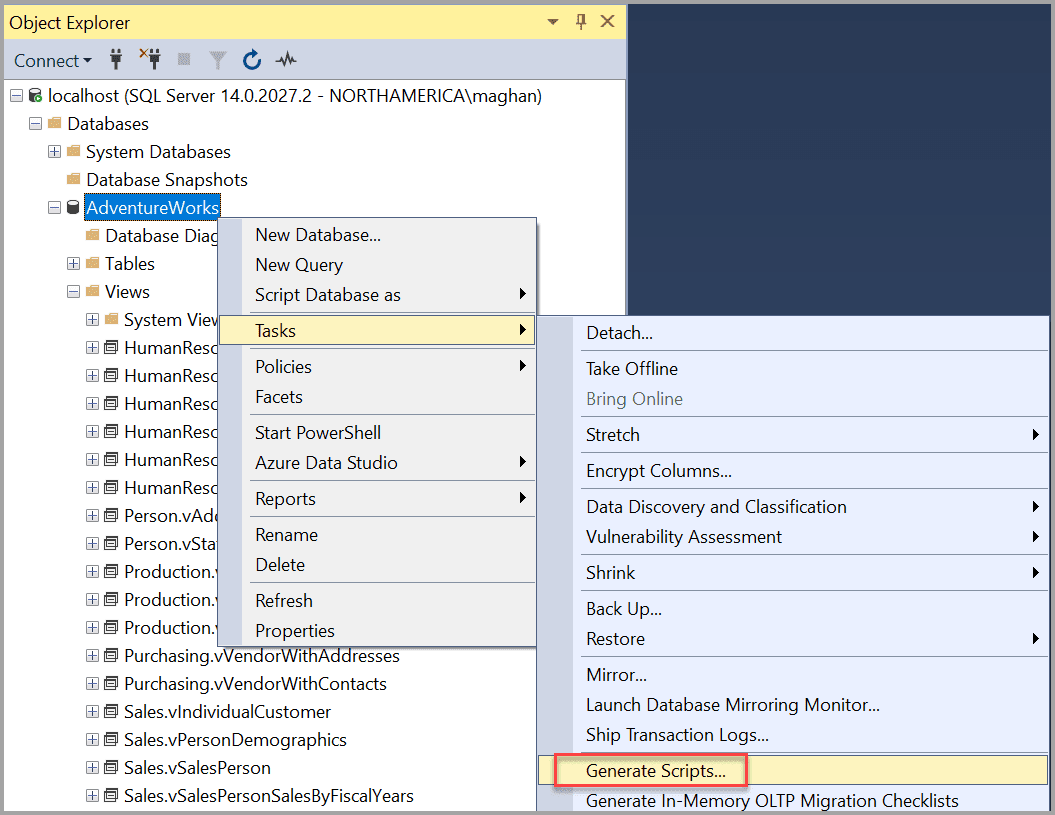
Čarobnjak za generisanje i objavljivanje skripti u SQL Server Management Studio može pomoći pri konfigurisanju uskladištenih procedura i funkcija. Takođe omogućava administratorima da razviju korisnički definisane SQL skripte koje se mogu objaviti kao bilo koji drugi SSMS objekat.
Pravljenje rezervnih kopija i vraćanje podataka
Pravljenje rezervnih kopija i vraćanje podataka SQL Servera je važan element održavanja baze podataka. Mnoge uobičajene radnje pravljenja rezervnih kopija i obnavljanja, kao što su potpune rezervne kopije, diferencijalne rezervne kopije i vraćanje određenih baza podataka ili datoteka, izvode se pomoću SSMS-ovog grafičkog interfejsa.
Rezervne kopije su suštinska komponenta bezbednosti podataka. Omogućavaju vam da povratite podatke u slučaju kvara ili ih prenesete na drugu lokaciju. Možete jednostavno napraviti rezervnu kopiju i vratiti svoje baze podataka, tabele i šeme koristeći SQL Server Management Studio (SSMS).
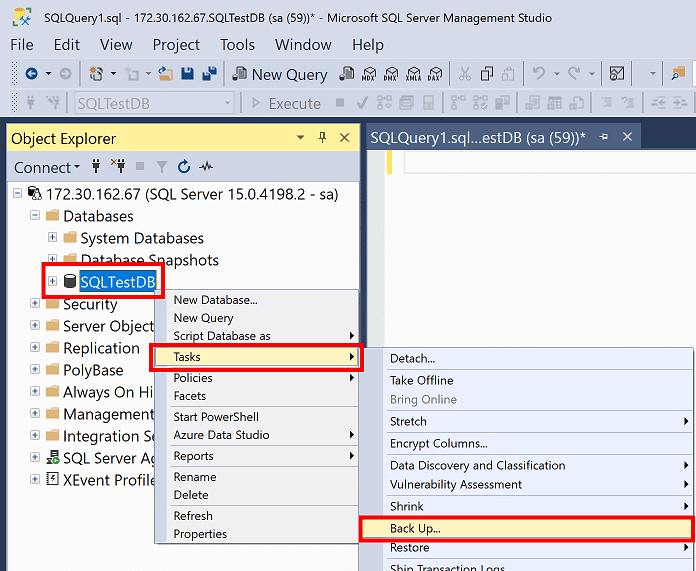
Pokretanje pravljenja rezervne kopije i restauracije je jednostavno kao nekoliko klikova, bez potrebe za pokretanjem složenih skripti: Proširite stablo servera, otvorite bazu podataka i izaberite korisničku bazu podataka ili proširite sistemsku bazu podataka u Object Explorer-u.
- Kliknite desnim tasterom miša na bazu podataka za koju želite da napravite rezervnu kopiju, zatim izaberite Zadaci, a zatim Napravite rezervnu kopiju.
- Povežite se sa instancom SQL Server Database Engine-a u Object Explorer-u tokom vraćanja, a zatim proširite tu instancu.
- Kliknite desnim tasterom miša na Baze podataka i izaberite Vrati bazu podataka iz kontekstnog menija.
Upravljanje bezbednošću SQL Servera
Microsoft SQL Server ima niz ugrađenih funkcija koje pomažu korisnicima da ispune svoje zahteve za bezbednost i usklađenost sa podacima i aplikacijama.
Jedan od najvažnijih i fundamentalnih aspekata zaštite SQL Server sistema je upravljanje bezbednošću SQL servera u SSMS-u. Ukratko, Upravljanje bezbednošću SQL Servera ima za cilj da poveća operativnu efikasnost, sigurnost i dostupnost.
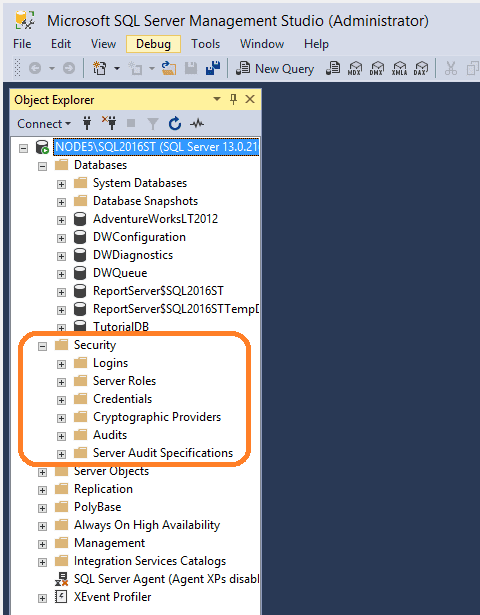
Administratori mogu da upravljaju bezbednosnim postavkama instanci SQL Servera koristeći Upravljanje bezbednošću SQL Servera u SSMS-u. Administratori mogu da izmene bezbednosna podešavanja vaše instance SQL Servera i da konfigurišu prava vaših korisnika, uloga i sklopova.
Upravljanje bezbednošću olakšava posao administratorima da kreiraju sofisticirane bezbednosne politike. Ovo vam daje mogućnost da lako i efikasno kontrolišete bezbednost vaših SQL Server instanci.
Prijave, uloge servera, akreditivi, revizije i pristup bazi podataka su među komponentama Upravljanja bezbednošću SQL Servera. Funkcija revizije usklađenosti generiše izveštaje o efikasnosti vaših bezbednosnih politika.
Monitor aktivnosti
Monitor aktivnosti je jedan od najmoćnijih alata u SSMS-u. Prikazuje koji korisnici provode najviše vremena čekajući zahteve i omogućava vam da kreirate upozorenja kada aktivnost dostigne određeni nivo.
Monitor aktivnosti prikazuje grafički prikaz trenutne i istorijske aktivnosti SQL Servera, uključujući procese koji trenutno rade, njihovo trajanje i status, i količinu CPU-a i RAM-a koju svaki proces troši.
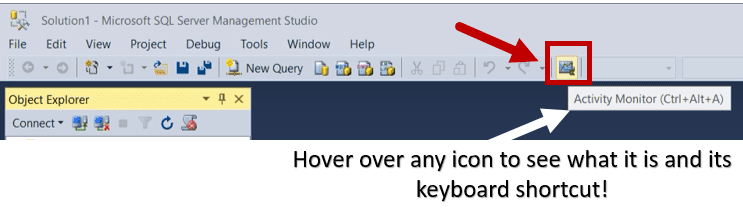
Sve SQL Server veze i veze sa servisima, kao što su SQL Server agent, SQL Server Integration Services (SSIS) i SQL Server Reporting Services (SSRS), vide se u Monitoru aktivnosti.
U SSMS-u, Monitor aktivnosti je kartica na traci sa alatkama pored kartica Data Explorer i Report Designer.
Monitoru aktivnosti se takođe može pristupiti i dostupan je u kategoriji Monitor performansi SSMS Object Explorer-a desnim klikom na bazu podataka.
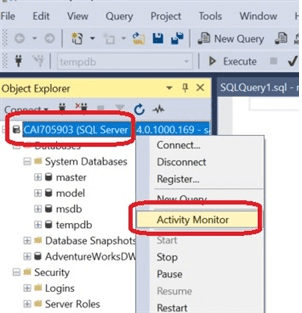
XEvent Profiler
XEvent Profiler u SQL Server Management Studio (SSMS) je alat za praćenje događaja za SQL Server koji pruža tačne informacije o stanju baze podataka u bilo kom trenutku.
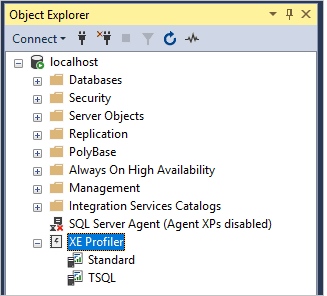
Administratori mogu da koriste XEvent Profiler u SQL Server Management Studio (SSMS) da snime statistiku performansi sa SQL Server instanci bez promene koda. Omogućava administratorima da lako otkriju i reše probleme sa performansama u realnom vremenu bez upotrebe dodatnog softvera za praćenje.
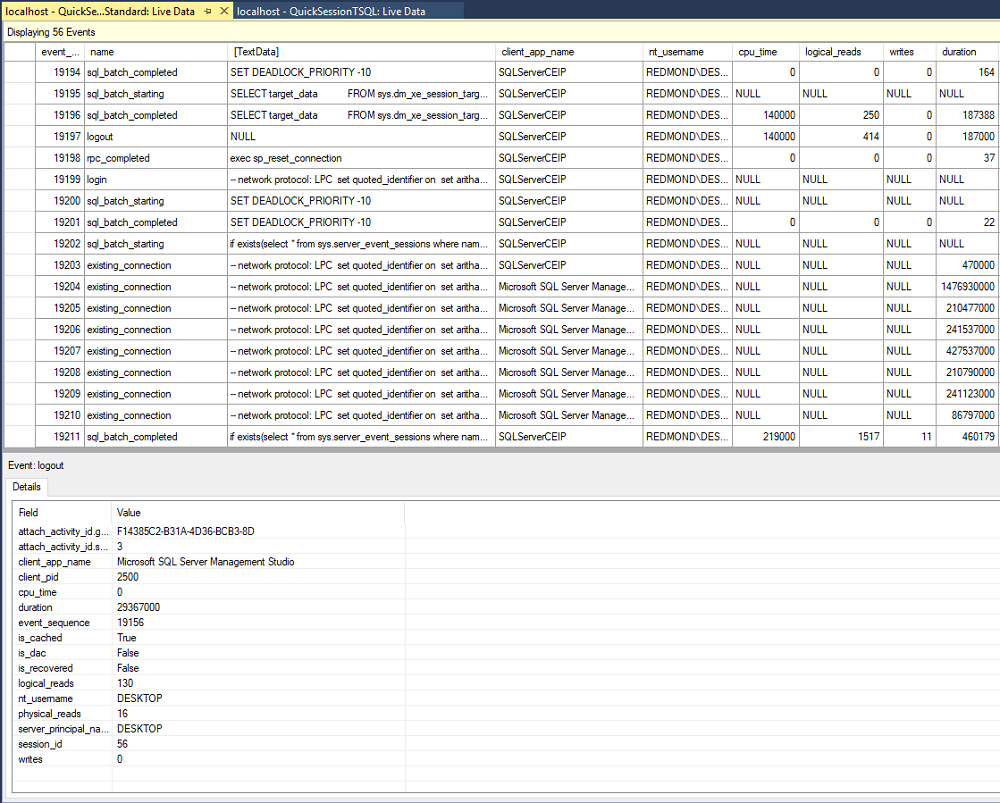
Ove funkcije pružaju administratorima prednost u otkrivanju uskih grla, dijagnostikovanju problema sa performansama i prepoznavanju i otklanjanju osnovnog uzroka problema brže nego što to dozvoljavaju drugi alati i metodologije.
Dodaci za poboljšanje SSMS iskustva
Vi se bavite SSMS-om ako radite sa SQL infrastrukturom, posebno sa Microsoft SQL serverima. Svi stručnjaci za baze podataka treba da koriste SQL Server Management Studio kao podrazumevani alat. To nije jedini izbor, već najpopularniji, jer ga podržava Microsoft i dolazi sa svim alatima za razvoj SQL Servera.
Čak i uz sve njegove prednosti, funkcionalnost SSMS-a se može dodatno proširiti korišćenjem dodataka kao što su:
SQL Complete iz dbForge-a: Ima interfejs koji se lako koristi za kreiranje SQL upita. Omogućava vam da brzo kreirate SQL, dobijate brze rezultate i pokrećete upite u pozadini.
Administratori mogu da pišu visokokvalitetne SQL upite i brzo dobijaju rezultate koristeći ovaj dodatak. Koristi napredniji, moćniji IntelliSense sa poboljšanim funkcijama da vam pomogne.
SSMSBoost: SSMSBoost za SQL Server je rešenje koje poboljšava performanse, skalabilnost i upravljivost SQL Server Management Studio-a. SSMSBoost takođe sadrži sistem validacije koda uživo koji pomaže u ranom otkrivanju problema sa kodom i daje preporuke kako da ih ispravite.
Administratori takođe mogu da koriste SSMS za daljinsko povezivanje i administraciju baze podataka, sa uključenim svim bezbednosnim i šifrovanim funkcijama. Ukratko, ima za cilj da programerima i administratorima baza podataka olakša svakodnevne zadatke.
SQL Rework Studio: Primarni cilj ovog dodatka je da vam pomogne da preuredite svoj SQL kod. SQL Rework Studio je alat koji vam pomaže da refaktorišete SQL upite kako biste smanjili mogućnost unošenja defekata.
Takođe se bavi raznim problemima sa kojima se korisnici mogu susresti dok koriste SSMS, kao što su grupisanje baza podataka i objekata baze podataka, pregled zavisnosti, prikazivanje proračuna na SSMS statusnoj traci i pronalaženje SQL koda u svim bazama podataka.
SqlSmash: SqlSmash je multifunkcionalni SSMS dodatak koji pomaže u pisanju, formatiranju, razumevanju i izvršavanju SQL skripti. Prečice na tastaturi i kontekstualni meniji obezbeđuju brzu navigaciju, lokaciju objekta i izvršenje upita. SqlSmash je pogodan i za iskusne i za nove programere.
Zaključak
Za sve zadatke Microsoft SQL Servera, SSMS je podrazumevana opcija. Omogućava korisnicima da brzo i lako kreiraju baze podataka i njihove elemente i pišu SQL upite bilo koje složenosti. Paket multifunkcionalnih grafičkih alata i uređivača skripti dobro funkcioniše u upravljanju svim zadacima vezanim za bazu podataka.
Pošto je ovo rešenje besplatno i jednostavno za korišćenje, postalo je od suštinskog značaja za stručnjake za SQL baze podataka kao što su programeri, administratori, analitičari, inženjeri baze podataka DevOps i stručnjaci za bezbednost. Uprkos dostupnosti drugih profesionalnih rešenja, MS SQL Management Studio ostaje lider na tržištu.